Intel NUC を Linux でカスタマイズする
6 か月近く頻繁にビデオ会議を行った後、13 インチや15 インチのラップトップ ディスプレイで小さなサムネイルとして同僚を見ることに疲れました。 しかし、デスクトップやタワー型ケースのごちゃごちゃした感じや、関連するすべてのケーブルは必要ありませんでした。
Mac Mini を少し検討しましたが、プロプライエタリなインターフェイスに負けたくありませんでした。 私は、パワー、携帯性、および小さなフットプリントを備えた Linux デスクトップを本当に欲していました。 System76 の Meerkat を検討しましたが、代わりに Intel Next Unit of Computing (NUC) を使って自分のコンピュータを構築することを選びました。 これは、Raspberry Pi のようなものよりも強力で、よりモジュール化されていますが、microATX サイズの PC タワーよりも小さいです。
1990 年代前半には、オペレーティング システムがインストールされていないコンピューター システムを簡単に購入することができました。 いわゆる「Windows税」を払うことなく、自分のコンピュータにインストールするOSを決められるというのは、とても自由でよかったと思います。 また、パソコンを自作する場合、メーカーが決めたものをそのまま使うのではなく、自分で好きなパーツを選んで組み立てることができるのも、自由な点です。 自分で PC を作るプロジェクトには、リスクと冒険が伴うので、単に何かを買うよりも充実したものになります。 System76 の Meerkat は NUC プラットフォームをベースにしていますが、Linux で動作させるための「秘密のソース」があるかどうかはわかりませんでした。
A lot of research for a little PC
私はさまざまな NUC バージョンについてかなり調査を行い、最終的に Intel NUC8i5BEH キットに決定しました。
800px-intel_nuc8.jpg

Intel NUC8i5BEK2 (Laserlicht, CC BY-SA 4.0).0)
私のは、Intel Core i5-8259U processor @ 8x 3.8GHz と I219-V Gigabit Ethernetが搭載されていました。 また、Cannon Point-LP CNViワイヤレス、Bluetoothの内蔵サポート、4つのUSBポート、Thunderboltポート、およびHDMIを備えています。 8GBのRAMチップを2つ追加して、16GBのRAMを搭載しました(このNUCは最大32GBまでサポート可能です)。 また、SSD ドライブも追加しました。250GB Samsung 970 EVO Plus M.2 NVMe SSD です。
Phoronix Test Suite から取得したシステムのスナップショットを以下に示します。 私はワイヤレス キーボードとマウスを選択し、たまたま以前のプロジェクトで使用した Logitech C270 Web カメラが手元にありました。
NUC の組み立て
パッケージが郵送されてきたとき、私は新しいコンピューターを組み立てたくなりました。 NUC を箱から取り出して、説明書を見ました。 私は見て学ぶのが一番なので、YouTube で NUC を開き、RAM と SSD ドライブをインストールする方法を示す良いビデオを発見しました。 ビデオの指示に従って、私はデバイスの底部にある 4 つのネジを緩めて、カバーを外し、2 つの 8GB RAM チップを所定の位置に簡単にはめ込みました。 NVMe ドライブを挿入する前に、小さな取り付けネジを取り外す必要がありました。 ネジを 2 回落とし、1 回はケースの中で紛失しましたが、何とかドライブを取り付けて固定することができました。 そして、カバーを取り付け、底面の 4 つのネジを固定し直しました。
ついに、私の仕事の成果を見る時が来ました。 NUC を HDMI ケーブルでモニターに接続し、キーボードとマウスを USB ポートに取り付け、デバイスの電源を入れました。 指示通り、起動時に F10 キーを押して BIOS に入り、以前 System 76 の Pop_OS Linux OS をインストールした USB ドライブを選択しました。
Booting Linux on a NUC
最初の起動が失敗したので、BIOS を Legacy モードに設定して、2度目の起動で Pop_OS が出てきました!NUC の起動が成功したのはこのときです。 ざっと確認したところ、無線も問題なく、キーボードもマウスも動作していました。 インストールは10分ほどで終了。 Chromeブラウザをはじめ、お気に入りのアプリケーションを追加して、さっそく楽しんでみました。 最初は32インチの液晶テレビをモニターとして使っていたのですが、表示が粗かったので、ネットで調べてSceptreの27インチディスプレイを注文しました」
NUCの最大の特徴は、OSが付属していないので、自分で好きなものを選べるということです。 NUC プラットフォームは、Ubuntu、OpenSuse、および Clear Linux など、多くの Linux ディストリビューションで認証されています。 NUC で Fedora 32 を起動したところ、うまく動作しました。
私は、システムの速度に感心しています。 起動からログインまでの私のブート時間は 17 秒です。 以下は、Neofetch を使用して作成したシステムのスナップショットです。
nuc-snapshot.png
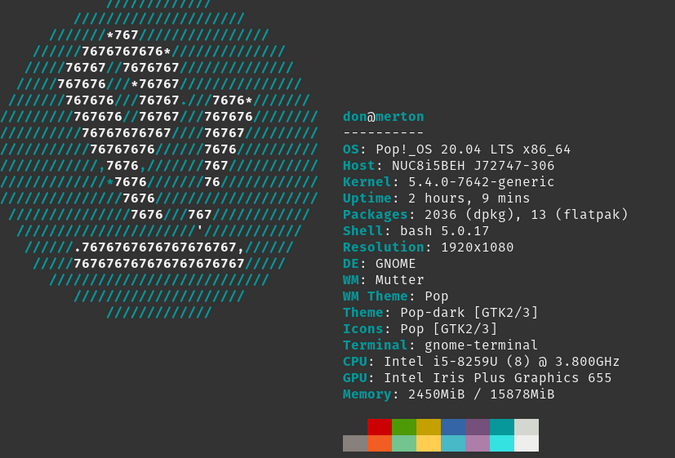
(Don Watkins, CC BY-SA 4.0)